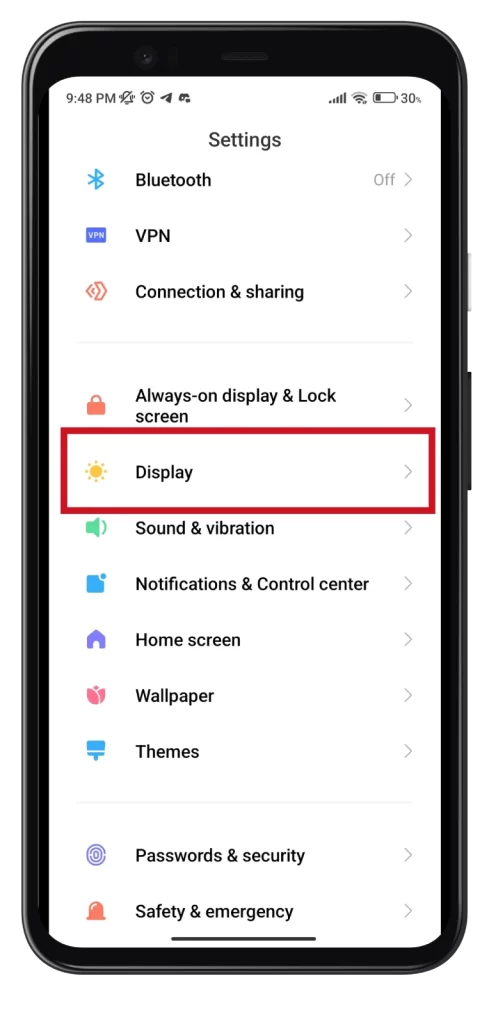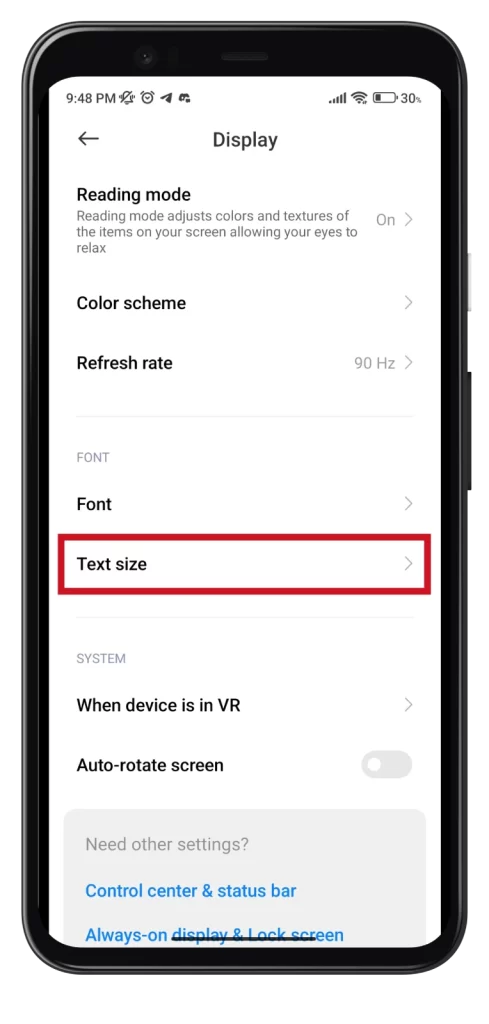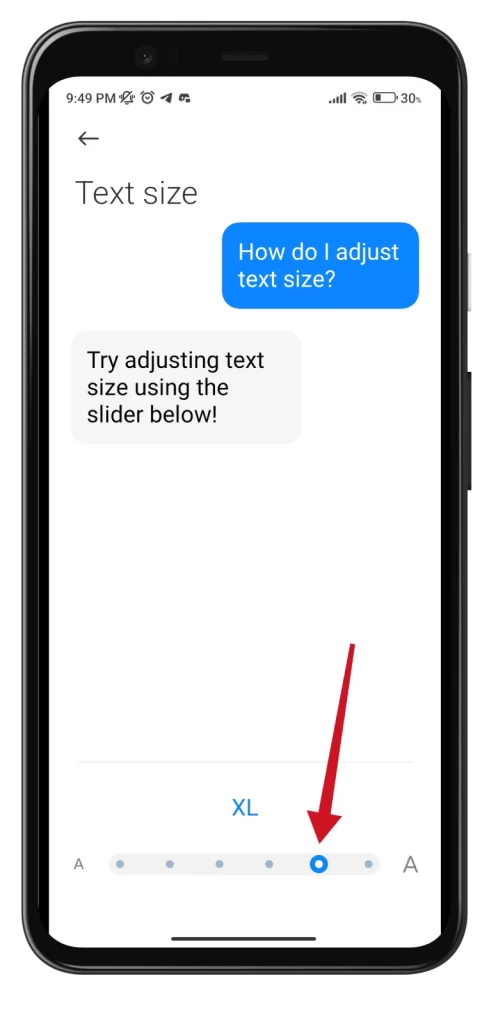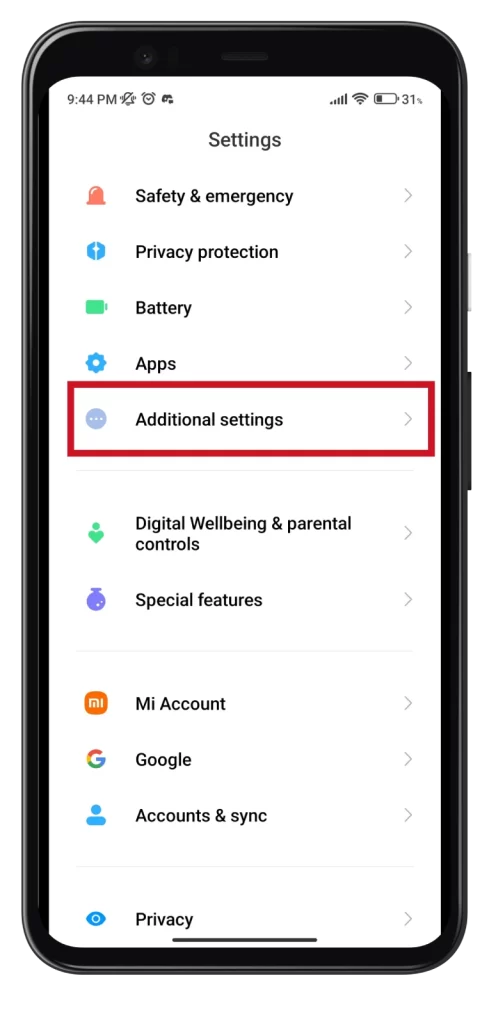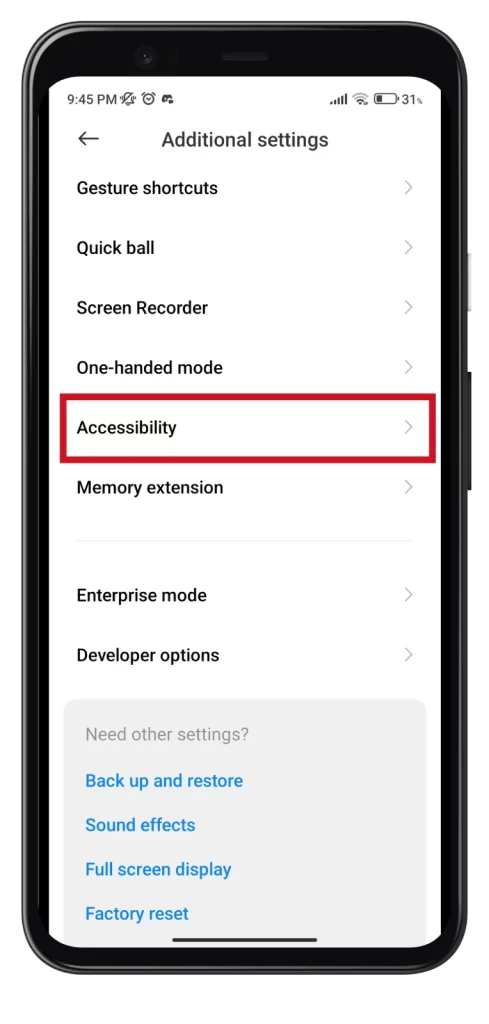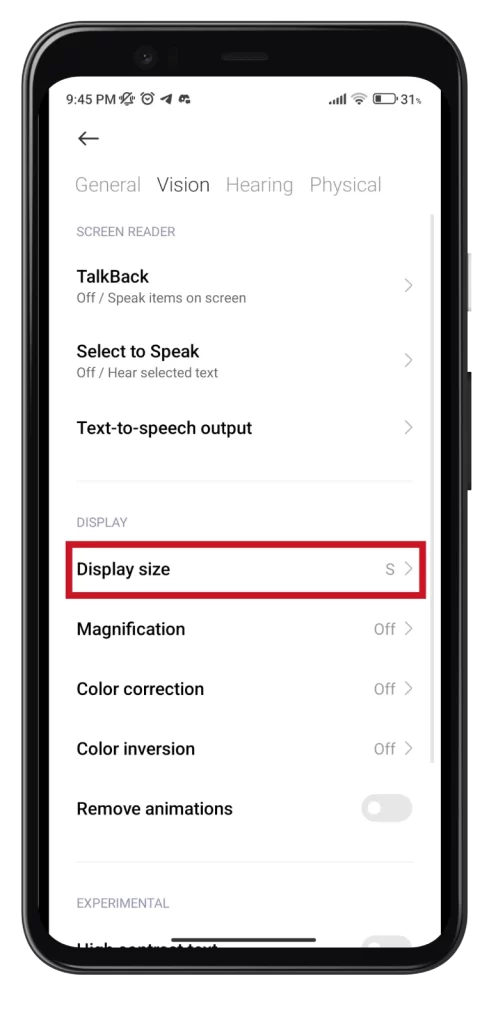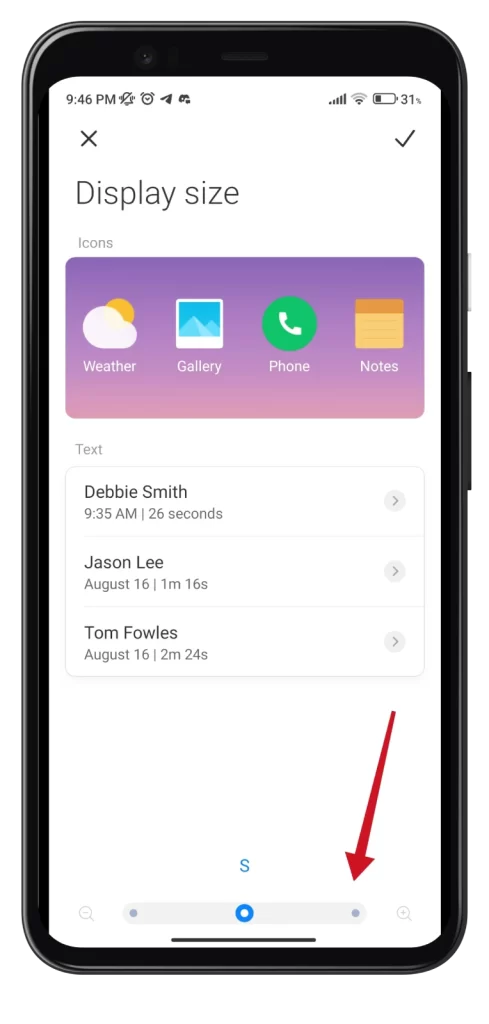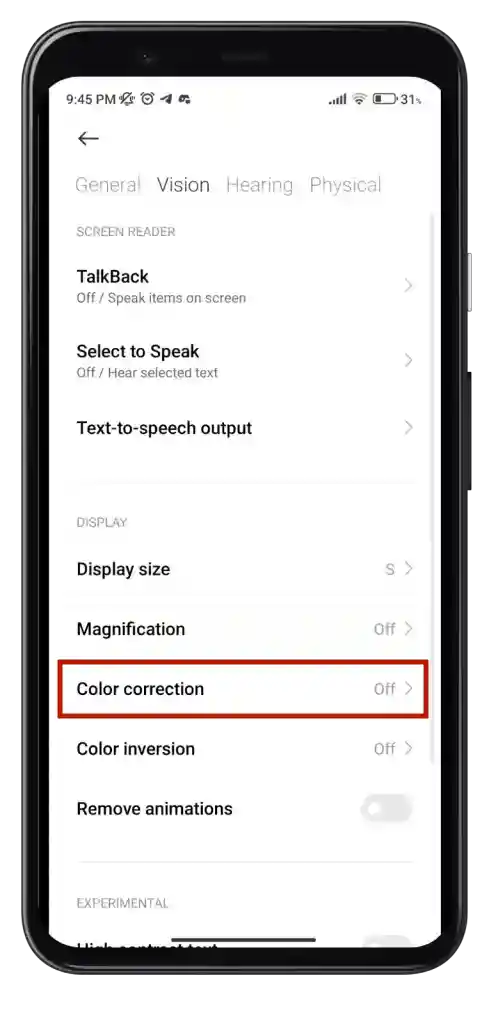Warum das wichtig ist.
Für viele Nutzer ist die Möglichkeit, die Textgröße auf Android-Geräten anzupassen, von entscheidender Bedeutung. Dies ermöglicht es, die Benutzeroberfläche an individuelle Bedürfnisse anzupassen und die Lesbarkeit und Benutzerfreundlichkeit zu erhöhen, insbesondere für ältere Menschen oder Menschen mit eingeschränkten Fähigkeiten.
Das große Ganze.
Android bietet eine Reihe von Einstellungen, mit denen Sie die Benutzeroberfläche an die Bedürfnisse des Benutzers anpassen können: von der Änderung der Schriftgröße bis zur Farbkorrektur.
- Änderung der Schriftgröße: Ermöglicht es, die Systemfonts zu vergrößern oder zu verkleinern, um sie lesbarer zu machen.
- Ändern der Symbolgröße: Diese Funktion vergrößert oder verkleinert die App-Symbole auf dem Desktop.
- Vergrößerung: Eine Funktion, die es ermöglicht, den Bildschirminhalt vorübergehend zu vergrößern.
- Fette Schriften: Macht den Text dicker, um seine Sichtbarkeit zu erhöhen.
- Verwendung der Farbkorrektur: Stellt Tools zur Farbkorrektur für Farbenblinde bereit und macht den Bildschirminhalt unterscheidbarer.
Wie funktioniert das?
Um die Haupttext- und Schriftgrößeneinstellungen zu aktivieren, gehen Sie zum Abschnitt „Einstellungen“ und dann zu „Display“. Dort finden Sie Optionen wie „Schriftgröße“ und „Textgröße“. Die meisten zusätzlichen Funktionen, wie Vergrößerung, fette Schriftarten und Farbkorrektur, finden Sie im Abschnitt „Zugänglichkeit“ in den Geräteeinstellungen.
Android: Schriftgröße ändern
Mit dieser Funktion können Benutzer die Textgröße auf ihren Android-Geräten ändern. Dies ist besonders nützlich für diejenigen, die aufgrund von Sehproblemen oder einfach persönlichen Vorlieben einen größeren oder kleineren Text bevorzugen. Wenn Sie die Textgröße auf Ihrem Android-Gerät vergrößern oder verkleinern möchten, können Sie die folgenden Schritte ausführen:
- Öffnen Sie die App Einstellungen und gehen Sie zum Menü Anzeige.
- Blättern Sie dann nach unten und wählen Sie Textgröße.
- Sie sehen einen Schieberegler, mit dem Sie die Textgröße anpassen können. Bewegen Sie den Schieberegler nach rechts, um die Textgröße zu erhöhen, oder nach links, um sie zu verringern.
- Sobald Sie die gewünschte Textgröße ausgewählt haben, tippen Sie auf die Schaltfläche Fertig oder Speichern, um die Änderungen zu übernehmen.
Wenn Sie den Schieberegler bewegen, sehen Sie eine Vorschau der neuen Textgröße auf Ihrem Bildschirm. Nachdem Sie diese Schritte ausgeführt haben, wird die Textgröße auf Ihrem Gerät entsprechend Ihrer Auswahl geändert. Dies wird auf alle Apps und die Systemoberfläche angewendet.
Android: Größe der Icons ändern
Die Barrierefreiheitseinstellungen bieten erweiterte Optionen, um die Wahrnehmung und Bedienung des Geräts für Menschen mit Einschränkungen zu verbessern. Eine dieser Funktionen ist die Möglichkeit, die Textgröße zu ändern. Gehen Sie wie folgt vor:
- Öffnen Sie die App Einstellungen und gehen Sie zum Menü Zusätzliche Einstellungen.
- Navigieren Sie anschließend zu Zugänglichkeit.
- Gehen Sie dann auf die Registerkarte Vision und wählen Sie Anzeigegröße.
- Hier können Sie auch einen Schieberegler sehen, mit dem Sie die Größe anpassen können.
Nachdem Sie diese Schritte durchgeführt haben, wird die Textgröße auf Ihrem Gerät geändert. Dies wird auf alle Apps und die Systemoberfläche angewendet.
Android: Vergrößerung verwenden
Die Vergrößerung ist eine nützliche Barrierefreiheitsfunktion, die für Personen, die Schwierigkeiten haben, kleine Texte oder Bilder auf ihren Android-Geräten zu sehen, unglaublich hilfreich sein kann. Mit dieser Funktion können Sie den Bildschirm vergrößern, so dass alles deutlicher und leichter zu sehen ist.
Hier erfahren Sie, wie Sie sie aktivieren können:
- Öffnen Sie die App Einstellungen und gehen Sie zum Menü Zusätzliche Einstellungen.
- Navigieren Sie anschließend zu Zugänglichkeit.
- Tippen Sie auf Vergrößerung.
- Schalten Sie den Schalter um, um die Vergrößerungsfunktion zu aktivieren.
Die Vergrößerungs-Verknüpfung sollte auf Ihrem Bildschirm erscheinen. Mit ihr können Sie den Bildschirm vergrößern.
Wenn Sie eine App öffnen oder schließen, während die Vergrößerungsfunktion aktiviert ist, wird Ihr Bildschirm automatisch auf die Vollansicht vergrößert. Sie können die Vergrößerung jedoch leicht wieder aktivieren, indem Sie die ausgewählte Verknüpfung verwenden.
Android: Fettgedruckte Schriftarten verwenden
„Bold Font“ ist eine Einstellung in Android, die den gesamten Systemtext dicker und hervorgehoben macht. Dies kann Menschen mit eingeschränktem Sehvermögen oder denen, die einen klarer definierten Text bevorzugen, helfen. Es sollte beachtet werden, dass einige Drittanbieter-Apps diese Funktion möglicherweise nicht unterstützen, und der Text in ihnen bleibt unverändert.
Schritte zur Aktivierung der Funktion:
- Öffnen Sie die App Einstellungen und gehen Sie zum Menü Zusätzliche Einstellungen.
- Navigieren Sie anschließend zu Zugänglichkeit.
- Dann „Bildschirmgröße und Text„.
- Finden und schalten Sie die Option „Fette Schrift“ um.
Der Text auf Ihrem Gerät, einschließlich Menüs, Einstellungen und den meisten Apps, wird fett dargestellt, was die Lesbarkeit verbessern kann.
Android: Farbkorrektur verwenden
Die Farbkorrekturfunktion in Android wurde entwickelt, um Menschen mit Farbenblindheit zu helfen. Es handelt sich dabei um ein Werkzeug, mit dem das Gerät Defizite bei der Wahrnehmung bestimmter Farben ausgleichen kann, so dass das Bild auf dem Bildschirm für den Benutzer besser erkennbar ist.
Die Farbkorrektureinstellungen bieten verschiedene Modi, die den verschiedenen Arten von Farbenblindheit (Rot-, Grün- oder Blauwahrnehmungsstörungen) entsprechen. Der Benutzer kann den Modus auswählen, der am besten zu seiner Art der Farbenblindheit passt. Wenn der Modus aktiviert ist, werden die Farben auf dem Bildschirm so angepasst, dass sie leichter zu unterscheiden sind.
Schritte zur Aktivierung der Funktion:
- Öffnen Sie die App Einstellungen und gehen Sie zum Menü Zusätzliche Einstellungen.
- Navigieren Sie anschließend zu Zugänglichkeit.
- Klicken Sie auf Farbkorrektur.
- Schalten Sie Farbkorrektur verwenden ein.
- Wählen Sie einen Korrekturmodus.
Wenn einer der Farbkorrekturmodi aktiviert ist, werden die Farben auf dem Bildschirm Ihres Geräts entsprechend dem gewählten Modus geändert.